
[Consejos para desbloquear iOS] Los trucos para desbloquear iTunes para iPhone que no te puedes perder

Cuando intentes iniciar sesión en tu iPhone con datos de inicio de sesión incorrectos, recibirás dos mensajes. Uno le dirá que su iPhone está deshabilitado y puede intentar iniciar sesión después de un tiempo. El otro te dice que te conectes a iTunes. Sin embargo, puede omitir el bloqueo de pantalla de su iPhone usando iTunes. Este artículo lo guiará a través de varias técnicas de desbloqueo de iPhone de iTunes. Sigue leyendo para aprender.
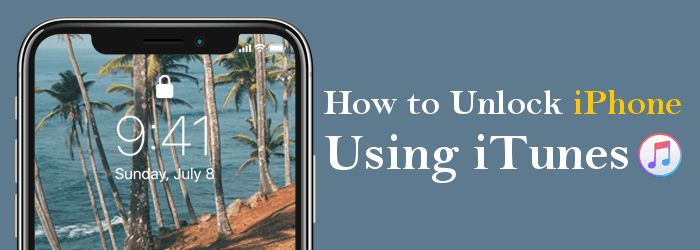
iTunes elimina el bloqueo de pantalla de tu iPhone eliminando todo su contenido y configuración. Como tal, debe asegurarse de haber realizado una copia de seguridad de los datos de su iPhone antes de eliminar el bloqueo de pantalla con iTunes.
Puede omitir el bloqueo de pantalla de su iPhone usando un eliminador de bloqueo de pantalla profesional como iOS Unlock. Esta aplicación elimina el bloqueo de pantalla sin eliminar los datos de su dispositivo.
Ver también:
Olvidé la contraseña del iPhone: 4 formas sencillas de arreglarla sin perder datos
La guía definitiva para reparar el código de acceso del iPhone se cambió solo
Como se mencionó anteriormente, olvidar el bloqueo de pantalla de su dispositivo es inevitable. Cuando eso sucede, se vuelve frustrante, ya que no puede operar su dispositivo a voluntad. No puede acceder a su música, fotos, contactos, registros de llamadas, mensajes, etc. favoritos. Afortunadamente, hay varios trucos de iTunes que puedes usar para solucionar la situación.
Sin embargo, la mayoría de los métodos implican borrar la configuración y los datos de su dispositivo para restablecerlo. Como resultado, perderá los valiosos datos de su dispositivo, pero puede recuperar los datos si ha creado una copia de seguridad anteriormente. A continuación se muestra cómo omitir los bloqueos de pantalla de iOS dispositivos usando iTunes:
Uno de los trucos disponibles consiste en usar iTunes para desbloquear el dispositivo, lo cual es bastante fácil. No importa por qué se le ha negado el acceso a su dispositivo. Ya sea que se trate de la entrada repetida de contraseñas incorrectas, una pantalla de bloqueo atascada, etc., iTunes se comunicará con usted.
Si desea aprender cómo desbloquear un iPhone con iTunes, use el siguiente proceso:
Paso 1. El primer paso cuando desea desbloquear su iPhone usando iTunes es verificar si ha sincronizado el dispositivo Apple con una computadora confiable. En caso afirmativo, puede usar este truco para acceder al dispositivo bloqueado.
Paso 2. También debe asegurarse de que está utilizando la última versión de iTunes. De lo contrario, puede actualizarlo abriendo la aplicación iTunes en su computadora, seleccionando la opción Ayuda y presionando el botón Buscar actualizaciones .

Paso 3. Usa un cable USB de Apple que funcione para conectar tu iPhone. Vaya a la interfaz de iTunes para verificar si el software ha detectado su dispositivo Apple. En caso afirmativo, ve a la parte superior izquierda de la interfaz y selecciona el icono de tu iPhone.

Paso 4. En este punto, sería prudente hacer una copia de seguridad de los datos de su iPhone en iTunes. Esto asegurará que no pierda datos si algo sale mal durante el proceso de restauración. Vaya a Copias de seguridad y seleccione la opción Hacer copia de seguridad ahora .
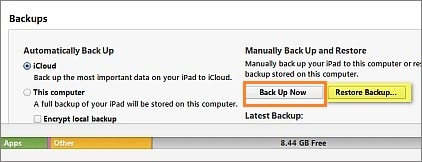
Paso 5. A continuación, seleccione la opción Resumen en la interfaz de iTunes. Elija la opción Restaurar iPhone y haga clic en el botón Restaurar para confirmar la acción.
Paso 6. Ese es el proceso simple de cómo desbloquear el iPhone en iTunes. Con eso, el software borrará todas las configuraciones y datos en su iPhone bloqueado, instalará la última versión de iOS y lo restaurará a su configuración de fábrica. A continuación, puede volver a configurar el dispositivo e introducir una nueva contraseña.
Si no ha sincronizado su iPhone con iTunes, debe conectarlo directamente al software para restaurarlo. Al restaurar el iPhone, se borran todos los datos y configuraciones. Si ha realizado una copia de seguridad del dispositivo en iCloud o en su computadora, recibirá un mensaje para recuperar la copia de seguridad. Si la función Buscar mi iPhone estaba habilitada en su dispositivo, deberá ingresar su ID y contraseña de iCloud.
Siga los siguientes pasos para desbloquear su iPhone en iTunes en modo de recuperación:
Paso 1. Asegúrese de que su computadora y el iPhone no estén conectados y apague el dispositivo.
Paso 2. Pon el iPhone en modo de recuperación manteniendo pulsado el botón de inicio o de bajada de volumen . El proceso de poner un iPhone en este modo depende del modelo. Para el iPhone 7/7 Plus, utilice la tecla para bajar el volumen , mientras que el botón lateral funciona para el iPhone 8 y versiones más recientes. Para iPhone SE, utilice el botón de inicio .
Después de eso, use un cable USB de Apple para conectar el dispositivo Apple a su computadora de inmediato. Continúe presionando el botón hasta que aparezca la pantalla Modo de recuperación.

Paso 3. A continuación, vaya a la interfaz de iTunes en su computadora e intente ubicar su iPhone. Aparecerá un mensaje para elegir Actualizar o Restaurar el dispositivo. Selecciona la opción Restaurar iPhone . Esto borrará todos los datos y configuraciones de su dispositivo Apple.

Paso 4. Tenga paciencia, ya que el proceso de restauración del iPhone puede llevar un tiempo. Cuando esté completo, configure su dispositivo con una nueva contraseña.
¿Tienes prisa por usar tu iPhone, pero está bloqueado? La forma más rápida de desbloquear el dispositivo es usar una herramienta profesional de desbloqueo de dispositivos iOS. Hay una gran cantidad iOS herramientas de desbloqueo, y elegir la herramienta adecuada puede ser tedioso. Entre las herramientas disponibles, iOS Unlock sienta un precedente debido a su facilidad de uso, capacidades incomparables, velocidad y alta tasa de éxito de desbloqueo de pantalla de dispositivos de iOS. Es una solución todo en uno para eliminar bloqueos de pantalla iOS, como códigos de acceso, PIN, huellas dactilares, Touch ID, Face ID y patrones.
iOS aplicación Unlock es un potente eliminador de bloqueo de pantalla en el que confían y utilizan millones de personas en todo el mundo. Funciona de forma nativa en todos los iOS dispositivos, incluidos los más recientes. La aplicación tiene una interfaz hermosa y fácil de usar que la hace fácilmente utilizable, incluso por personas sin conocimientos técnicos.
A continuación se presentan algunas de las características sobresalientes de la aplicación iOS Unlock que la convierten en una opción para muchos:
A continuación se muestra cómo eliminar el bloqueo de pantalla de su iPhone usando la aplicación iOS Desbloquear:
01Comience descargando, instalando e iniciando la aplicación en su PC. Vincule su iPhone a la computadora con un cable USB que funcione y toque el botón Confiar debajo del mensaje emergente Confiar en esta computadora .
02Toque Desbloquear > desbloquear iOS pantalla y luego el botón Inicio de la siguiente pantalla para continuar.

03Después de eso, elija el tipo de su iPhone y póngalo en modo DFU siguiendo los pasos en la pantalla de la computadora.

04Cuando haya puesto con éxito su iPhone en modo de recuperación, la herramienta detectará el modelo de dispositivo automáticamente. Seleccione la versión del sistema correcta. Una vez hecho esto, haga clic en Iniciar para continuar.

05Verá el progreso del firmware iOS descargado en la barra de progreso. Después de descargar con éxito, seleccione el botón Desbloquear ahora para iniciar el proceso de desbloqueo.

06Confirme la acción de desbloqueo tecleando 000000 en la interfaz de la aplicación y haciendo clic en el botón Desbloquear . Luego puede esperar a que se complete el proceso y hacer clic en el botón Listo .

Más para leer:
¿Cómo restablecer el iPhone deshabilitado de manera segura y efectiva?
Cómo desbloquear un iPhone sin un código de acceso o Face ID [Soluciones completas]
¿Has olvidado el bloqueo de pantalla de tu iPhone? Bueno, no estás solo en esto. Olvidar el código de acceso es una ocurrencia común entre los usuarios de dispositivos Apple. Si estás en esa situación, no te preocupes. Puede omitir el bloqueo de pantalla de su iPhone utilizando las técnicas discutidas en este artículo. Sin embargo, le recomendamos que utilice iOS Unlock, que es fácil de usar, seguro y altamente confiable.
Artículos relacionados:
4 métodos para eliminar el ID de Apple del iPad sin contraseña (fácil y rápido)
Soluciones sin contraseña: cómo desactivar el tiempo de pantalla sin contraseña
[Trucos útiles iOS ] Desbloquee el iPhone usando Emergency Call Hack
Cómo desbloquear un teléfono gratis con el número IMEI [Guía detallada]
Rompiendo la barrera: cómo ingresar el código de desbloqueo en su teléfono
Bye Bye Lock Screen: Cómo desactivar el bloqueo de pantalla en iPhone

 Desbloqueo del teléfono
Desbloqueo del teléfono
 [Consejos para desbloquear iOS] Los trucos para desbloquear iTunes para iPhone que no te puedes perder
[Consejos para desbloquear iOS] Los trucos para desbloquear iTunes para iPhone que no te puedes perder